CAD绘制链盒的步骤
CAD是一款常用的绘图软件,我们在CAD中可以绘制各种机械图、建筑图等图纸,掌握CAD的操作技巧可以帮助我们有效提高绘图效率。下面小编为大家带来的操作是CAD中绘制出链盒图形的流程,有需要的小伙伴可以一起来看看!
第一步,我们先将中望CAD软件打开,在左边的工具栏中选择样条曲线命令和圆弧命令,绘制出如下图形,通过移动夹点的操作使线段更加流顺。
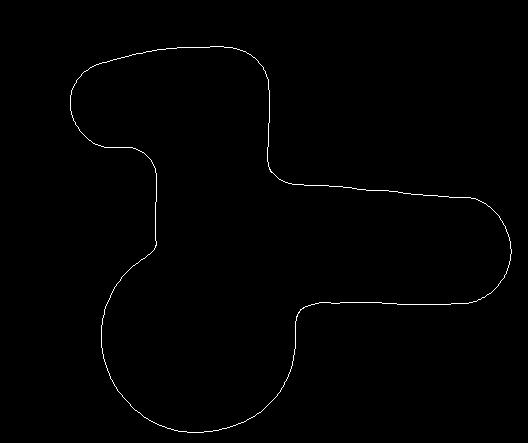
第二步,点击左侧工具栏中的圆命令,绘制出一个小圆,然后在命令行输入CO命令,选中小圆进行复制黏贴操作,最后得到四个圆,效果图如下所示。
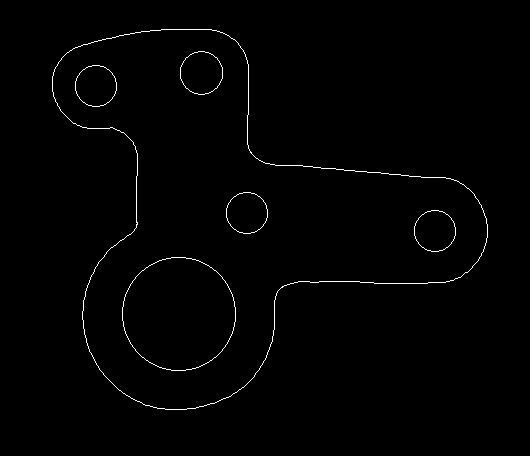
第三步,使用直线命令,将两个小圆以切点为交点,用线段连接起来,另外两个小圆也一样,效果图如下。
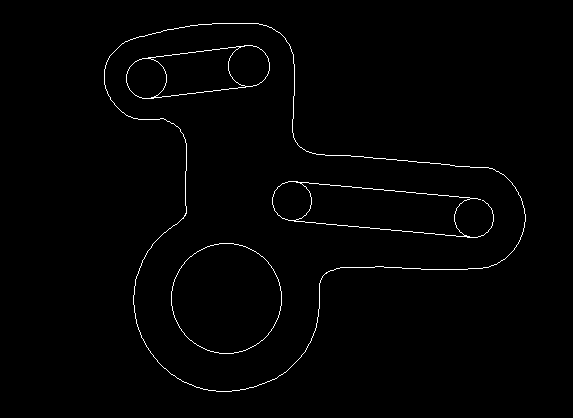
4.我们选中整个图形,点击修剪工具,将多余的线段删去,最终得到的效果图如下所示。
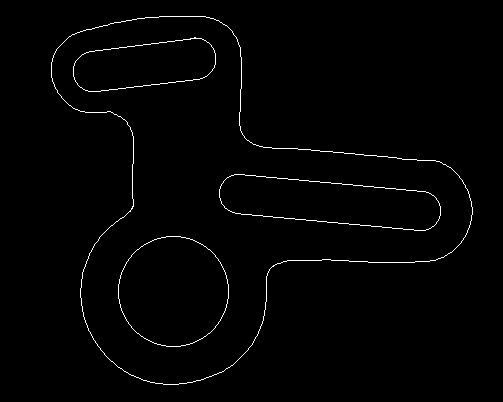
以上就是CAD中画一个链盒图形的步骤,各位都学会了吗?感谢各位的阅读和支持!
推荐阅读:CAD软件
推荐阅读:三维CAD
·定档6.27!中望2024年度产品发布会将在广州举行,诚邀预约观看直播2024-06-17
·中望软件“出海”20年:代表中国工软征战世界2024-04-30
·2024中望教育渠道合作伙伴大会成功举办,开启工软人才培养新征程2024-03-29
·中望将亮相2024汉诺威工业博览会,让世界看见中国工业2024-03-21
·中望携手鸿蒙生态,共创国产工业软件生态新格局2024-03-21
·中国厂商第一!IDC权威发布:中望软件领跑国产CAD软件市场2024-03-20
·荣耀封顶!中望软件总部大厦即将载梦启航2024-02-02
·加码安全:中望信创引领自然资源行业技术创新与方案升级2024-01-03
·玩趣3D:如何应用中望3D,快速设计基站天线传动螺杆?2022-02-10
·趣玩3D:使用中望3D设计车顶帐篷,为户外休闲增添新装备2021-11-25
·现代与历史的碰撞:阿根廷学生应用中望3D,技术重现达·芬奇“飞碟”坦克原型2021-09-26
·我的珠宝人生:西班牙设计师用中望3D设计华美珠宝2021-09-26
·9个小妙招,切换至中望CAD竟可以如此顺畅快速 2021-09-06
·原来插头是这样设计的,看完你学会了吗?2021-09-06
·玩趣3D:如何使用中望3D设计光学反光碗2021-09-01
·玩趣3D:如何巧用中望3D 2022新功能,设计专属相机?2021-08-10
·怎么在CAD中输入颠倒文字2022-12-23
·CAD软件窗选、窗交的区别2016-09-27
·如何使用CAD的边界命令2021-10-22
·CAD如何绘制辨向天线开关符号?2022-08-17
·CAD图像图纸格式怎么操作2023-08-14
·CAD卸载外部参照2017-04-13
·CAD开启硬件加速功能的方法2023-10-08
·怎样显示隐藏文件和文件扩展名2017-02-13














